Importante: Este artículo se ha traducido con traducción automática; vea la declinación de responsabilidades. Para su referencia, puede encontrar la versión en inglés de este artículo aquí.
Este artículo le muestra cómo agregar un servicio Web SOAP como origen de datos, cómo probar la conexión de origen de datos y, a continuación, cómo mostrar la información devuelta por el servicio Web mediante la creación de una vista de datos en su sitio.
Importante: Si el sitio reside en un servidor que ejecuta Microsoft SharePoint Foundation, la configuración predeterminada en el servidor requiere que el administrador del servidor primero editar el archivo Web.config en el servidor antes de poder conectarse a un servicio Web SOAP, como se describe en la sección paso 2: prueba la conexión de origen de datos . Si el sitio reside en un servidor que ejecuta Microsoft SharePoint Server 2010, puede conectarse a un servicio Web SOAP sin realizar cambios en el servidor.
En este artículo
¿Qué es un servicio Web?
Un servicio Web es un software diseñado para admitir interoperabilidad interacciones de programa a otro en una red. En el contexto de Microsoft SharePoint Designer 2010, un servicio Web es un servicio que devuelve datos XML en respuesta a las consultas de: el tipo de llamada de procedimiento remoto. Con SharePoint Designer 2010, puede interactuar con los servicios Web existentes mediante la inclusión de un control de origen de datos de servicio Web XML en las páginas Web. Normalmente esto se realiza mediante la configuración de un servicio Web XML como origen de datos y, a continuación, mediante la creación de vistas de datos de los datos, como se muestra en este artículo.
Servicios Web se usan en un rango de escenarios de integración de aplicaciones y uso compartido de datos ya que proporcionan interoperabilidad entre componentes de software que puede encontrarse en distintas plataformas o en diferentes empresas. Un servicio Web realiza una tarea específica, en el que la información se solicitado por el equipo cliente y devuelto por el servicio Web en el formulario de XML. Algunos ejemplos de servicios Web XML son los convertidores de moneda, las calculadoras de hipotecas y los informes de cotizaciones.
Los servicios Web XML deben su funcionamiento a SOAP, un protocolo basado en normas estándar que se utiliza para intercambiar información en formato XML a través de una red. Cada servicio Web incluye un archivo WSDL (lenguaje de descripción de servicios Web) que contiene información sobre el servicio Web XML y sus capacidades. Los proveedores de servicios Web pueden registrar sus servicios Web utilizando Universal Description Discovery and Integration (UDDI), una especificación para la publicación y la localización de información relativa a los servicios Web. Los usuarios interesados pueden buscar en el registro de UDDI servicios Web que podrían resultarles de utilidad. Una vez agregado un servicio Web a un sitio Web, la información sobre dicho servicio se muestra utilizando el Protocolo de transferencia de hipertexto (HTTP).
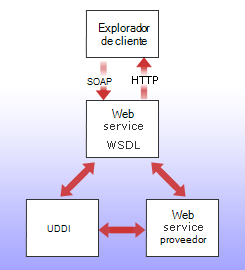
Para agregar un servicio Web a la lista de origen de datos, debe conocer la dirección URL de la descripción WSDL del servicio Web. Esta dirección URL normalmente termina en cualquier ?WSDL o. wsdl. Una vez que la dirección URL de la descripción WSDL, puede agregar el servicio Web a la lista de orígenes de datos.
SharePoint Foundation 2010 proporciona servicios Web para interaccionar con casi cualquier aspecto de cada servidor, sitio, lista, biblioteca, encuesta o página Web que se basa en SharePoint Foundation 2010. Office SharePoint Server 2010 proporciona los mismos servicios Web como SharePoint Foundation 2010, además de un conjunto de servicios Web adicional. En los siguientes procedimientos, utilice el servicio Web con el nombre de sitios Web. El servicio Web de sitios Web proporciona métodos para trabajar con sitios de SharePoint y los subsitios. Por ejemplo, puede usar este servicio Web para buscar y mostrar los títulos y direcciones URL de todos los sitios de la colección de sitios actual, los títulos y direcciones URL de todos los sitios directamente debajo del sitio actual o la dirección URL del sitio primario para la dirección URL de la página especificada.
Puede encontrar vínculos a más información acerca de los servicios Web proporcionados por SharePoint Foundation 2010 y Office SharePoint Server 2010 en la sección Vea también.
Paso 1: Agregar un servicio Web SOAP a la lista de orígenes de datos
Para ayudarle a administrar y mantener su sitio de SharePoint, que desea crear una vista de datos que muestra los nombres y direcciones URL de todos los subsitios en la colección de sitios actual. Al conectar con el servicio Web SOAP en SharePoint Foundation 2010 y usar como origen de datos, puede recuperar datos rápidamente y crear una vista de la misma.
-
Haga clic en orígenes de datos en el panel de navegación.
-
En la pestaña de Conexiones de datos, en el grupo nuevo, haga clic en Conexión de servicio SOAP.
-
En el cuadro de diálogo Propiedades del origen de datos, en el cuadro Ubicación de la descripción del servicio de la ficha Origen, escriba la dirección URL del servicio Web o bien haga clic en Examinar para buscar y seleccionar el archivo WSDL.
En este ejemplo, escriba http://nombre de su servidor/_vti_bin/Webs.asmx?WSDL, donde el nombre del servidor es el nombre de su servidor.
-
Haga clic en Conectar ahora.
Después de establece la conexión, el botón Conectar ahora cambiará a un botón Desconectar y las demás opciones de la pestaña estarán disponibles.
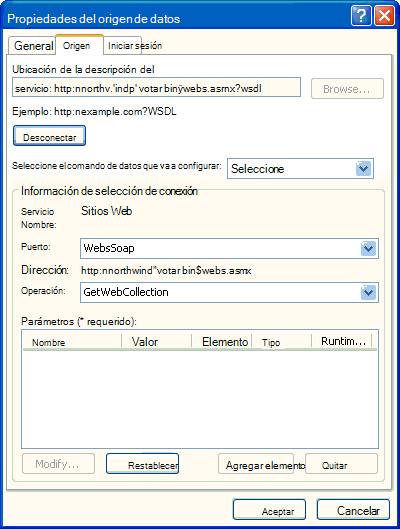
-
En la lista Seleccione el comando de datos que va a configurar hay cuatro opciones:
-
El comando Select recupera información del servicio Web. A continuación, puede mostrar la información en su sitio mediante la creación de una vista de datos.
-
Los comandos de Insertar, Actualizar y Eliminar también recuperan información desde el servicio Web. Sin embargo, no puede crear una vista de datos que muestra o modifica la información que se recupera mediante estos comandos. Solo puede usar una vista de datos para mostrar la información que se recupera mediante el comando Seleccionar.
En este ejemplo, haga clic en el comando Seleccionar debido a que desea crear una vista de datos de los datos devueltos por el servicio Web.
En Seleccione la información de conexión, puede ver que el Nombre del servicioWeb y que la dirección está http://your del Name/_vti_bin/Webs.asmx.
-
-
En la lista Puerto, haga clic en el protocolo de aplicación que desea utilizar para obtener acceso al servicio Web.
Las opciones de esta lista las proporciona el servicio Web como protocolos compatibles y pueden cambiar de un servicio Web a otro.
Para seguir con este ejemplo, haga clic en WebsSoap.
-
En la lista Operación, haga clic en la operación que desea que realice el servicio Web. Las opciones de la lista vienen definidas por el servicio Web como operaciones que puede llevar a cabo.
Para el servicio Web con el nombre de sitios Web que se utiliza en el ejemplo, están disponibles las operaciones siguientes:
-
Para devolver los títulos y direcciones URL de todos los sitios contenidos en la colección actual de sitios, haga clic en GetWebCollection.
-
Para devolver la colección de definiciones de plantillas de lista del sitio actual, haga clic en GetWeb.
-
Si desea devolver las propiedades de un sitio (como, por ejemplo, el nombre, descripción y tema), haga clic en GetListTemplates.
-
Para devolver los títulos y direcciones URL de todos los sitios ubicados directamente debajo del sitio actual, haga clic en GetAllSubWebCollection.
-
Para devolver la dirección URL del sitio principal de la dirección URL de la página especificada, haga clic en WebURLFromPageURL.
-
Para devolver los tipos de contenido usados en el sitio actual, haga clic en GetContentTypes.
Para este ejemplo, haga clic en GetWebCollection.
-
-
La lista de parámetros muestra los nombres de los parámetros que requiere o acepta el servicio Web. Para configurar permanente o valor predeterminado de cualquier parámetro, haga clic en él y, a continuación, haga clic en Modificar.
Los parámetros obligatorios se indican mediante un asterisco (*). El servicio Web Webs no requiere ningún parámetro.
-
Haga clic en Aceptar.
El servicio Web SOAP aparece ahora en Servicios de SOAP en la lista de orígenes de datos.
Paso 2: Probar la conexión de origen de datos
Ahora que ha creado una conexión de origen de datos que aparece en la lista de orígenes de datos, desea asegurarse de que la conexión funciona correctamente. Para probar la conexión de origen de datos:
-
En la ficha Insertar, en el grupo vistas de datos y formularios, haga clic en Vista de datos y en los Servicios SOAP, haga clic en el servicio web que acaba de crear.
Si el panel de tareas Detalles del origen de datos muestra los datos del origen de datos, la conexión de origen de datos funciona correctamente. Ya está listo para crear una vista de datos de estos datos. Vaya al paso 3: crear una vista de datos del origen de datos de servicio Web SOAP.
Si el panel de tareas Detalles del origen de datos no muestra los datos del origen de datos, pero en su lugar el panel de tareas está en blanco o muestra un mensaje de error, la conexión de origen de datos no funciona correctamente. Este problema puede ocurrir si el servidor está ejecutando SharePoint Foundation 2010, el servidor está detrás de un servidor proxy o firewall y la configuración del servidor proxy no se especifica en el archivo Web.config para el servidor virtual.
Para resolver este problema, póngase en contacto con el administrador del servidor y pídale que realizar el procedimiento siguiente. El administrador del servidor debe editar el archivo Web.config para incluir la configuración del servidor proxy para el servidor virtual donde reside el sitio. En un entorno de granja de servidores, el administrador del servidor debe editar el archivo Web.config para cada servidor virtual en todos los servidores Web front-end de la granja de servidores.
Nota: Cambiar la configuración predeterminada del servidor proxy permite la comunicación de servidor a servidor, pero no en modo alguno afectan a las conexiones entrantes o permisos de acceso a su servidor.
Configurar el archivo Web.config en el servidor
Para configurar el archivo Web.config, siga estos pasos en el servidor que ejecuta SharePoint Foundation 2010:
-
Inicie un editor de texto como el Bloc de notas.
-
Busque y abra el archivo Web.config para el servidor virtual donde desea permitir a los usuarios crear conexiones a orígenes de datos de secuencia de comandos del servidor y servicio Web XML.
La carpeta de Web.config se encuentra en el área de contenido de su servidor, por ejemplo, la ruta de acceso predeterminada es \Inetpub\wwwroot\wss\VirtualDirectories\80.
-
Copie y pegue las siguientes líneas en el archivo Web.config en cualquier lugar en el nivel directamente debajo del nodo < configuración >.
< system.net >
< defaultProxy >
< detección automática del proxy = "true" / >
< / defaultProxy >
</System.NET >
-
Guarde el archivo Web.config y, a continuación, salga del editor de texto.
-
Restablecer Microsoft Internet Information Services (IIS) para aplicar los cambios. Como alternativa, puede restablecer después el siguiente paso para aplicar los cambios a varios servidores virtuales a la vez. Para restablecer IIS, abra una ventana de línea de comandos y escriba iisreset en el símbolo del sistema.
-
Repita los pasos 1 a 5 para cada servidor virtual donde desea permitir a los usuarios crear conexiones para los servicios web de SOAP.
Paso 3: Crear una vista de datos del origen de datos de servicio Web SOAP
Ahora que ha agregado un servicio Web a la lista de orígenes de datos, puede crear una vista de datos que muestra los datos recuperados del servicio Web.
Puede crear rápidamente una vista de datos arrastrando el origen de datos en una página. Cuando arrastra un origen de datos a una página, el resultado es una vista predeterminada de los datos, en que los cinco primeros campos del origen de datos aparecen en cada fila de una tabla básica. Si los cinco primeros campos aparecen con los datos correspondientes, el origen de datos está configurado correctamente.
Vistas de datos se basan en la tecnología de Microsoft ASP.NET. Para crear una vista de datos, debe comenzar con una página ASP.NET (archivo .aspx).
-
Haga clic en la pestaña archivo, en la cinta de opciones y, a continuación, en páginas, haga clic en Más páginas y, a continuación, haga clic en ASPX y por último haga clic en crear.
-
En el cuadro de diálogo página ASPX nueva, escriba un nombre único para la página ASPX y opcionalmente, elija una ubicación para guardar la página.
Nota: De forma predeterminada, la página ASPX se guardará en la biblioteca de Páginas del sitio.
-
Haga clic en Sí para abrir la página en modo avanzado.
Se abre una página nueva con una etiqueta FORM.

-
Haga clic en la ficha Insertar en la cinta de opciones y, en el grupo vistas de datos y formularios, haga clic en Mostrar datos y, a continuación, haga clic en el servicio web que acaba de crear.
El panel de tareas Detalles del origen de datos muestra los datos del origen de datos.
En el panel de tareas Detalles del origen de datos, seleccione los campos que desea insertar y luego haga clic en Insertar campos seleccionados como y, a continuación, seleccione una opción.
Una vista de datos que contiene todos los títulos y direcciones URL de todos los sitios de la colección de sitios actual aparece ahora en la página.







